- Los fallos de audio con “Intel SST OED” suelen deberse a incompatibilidades de driver.
- Microsoft bloqueó actualizaciones a Windows 11 hasta instalar una versión compatible.
- La solución pasa por paquete OEM correcto, orden de instalación y reinicios.
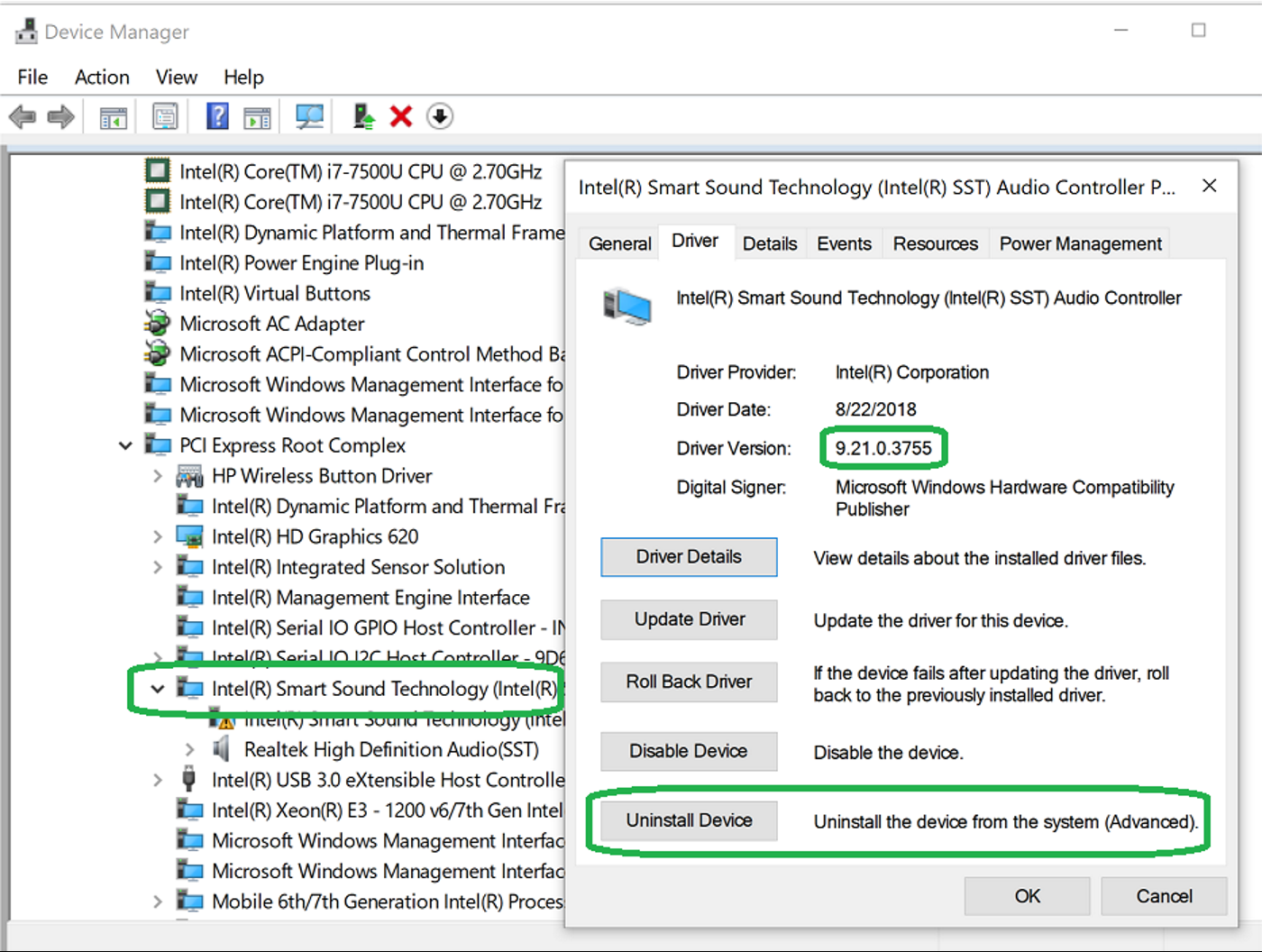
Si te has quedado sin audio o micrófono de la noche a la mañana tras una actualización, es muy probable que el causante sea el controlador Intel Smart Sound Technology (SST), también llamado OED (Offload Engine and DSP). En múltiples hilos de soporte de Microsoft y Reddit se repite el mismo patrón: Windows muestra un triángulo amarillo sobre el dispositivo en el Administrador de dispositivos, el estado aparece con Código 10 y ningún sonido sale por los altavoces ni funciona el micro.
Este artículo reúne y reordena todo lo que hemos visto en las mejores respuestas de la comunidad y notas de soporte, incluyendo casos reales en portátiles MSI Katana y ASUS Zenbook, el bloqueo de Microsoft para actualizar a Windows 11 por incompatibilidades de SST y una gigantesca lista de modelos Dell potencialmente afectados. Verás qué es SST, cuáles son los síntomas y causas más comunes, y los pasos prácticos para arreglarlo, con recomendaciones concretas que han ayudado a más usuarios.
Qué es Intel Smart Sound Technology (SST) y por qué puede dar problemas
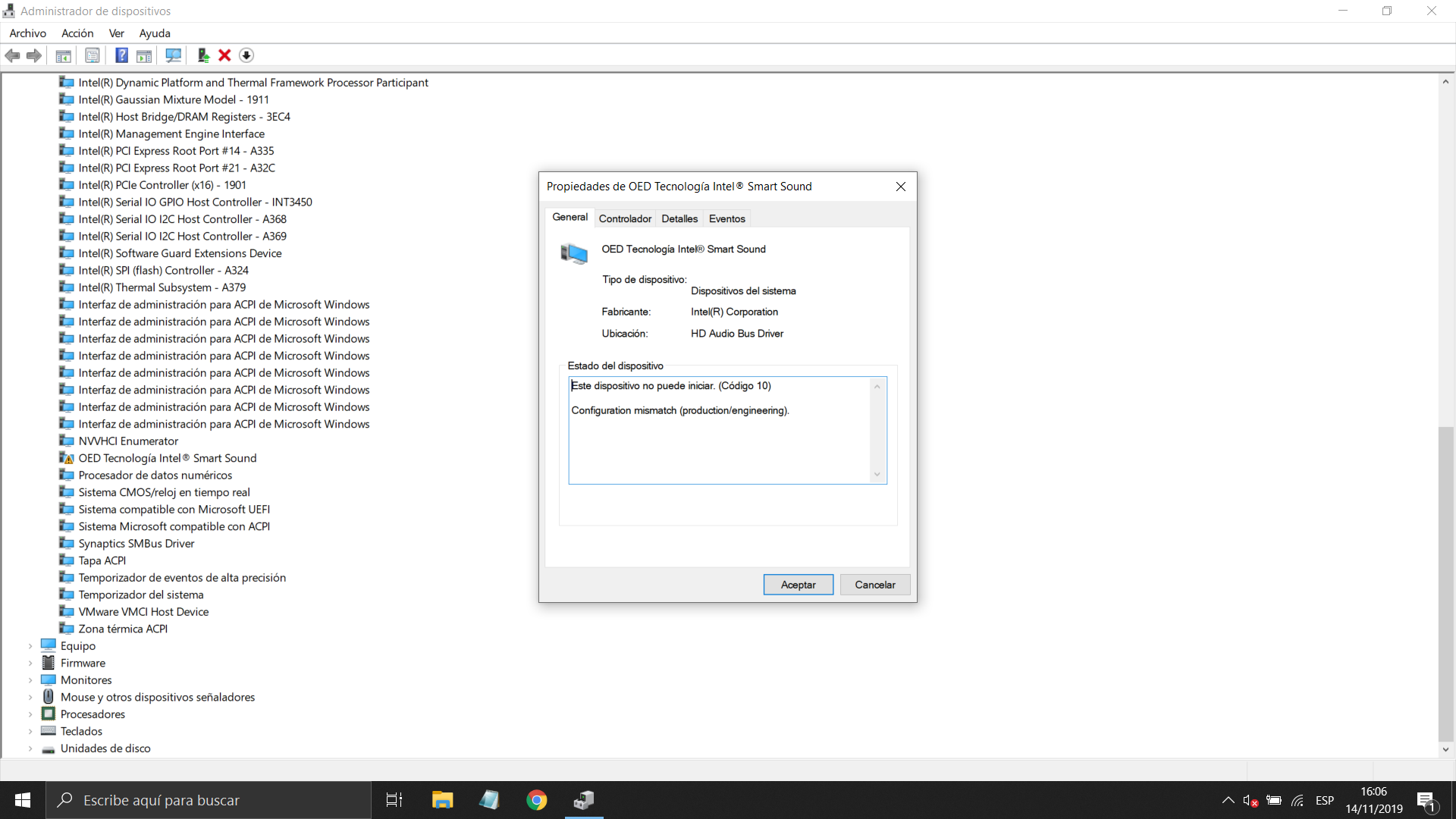
Intel Smart Sound Technology es un subsistema de audio con un DSP integrado en plataformas Intel modernas. Su función es descargar tareas de audio del procesador principal (como cancelación de ruido, activación por voz o procesamiento de micrófono), y para ello requiere un controlador específico que Windows identifica como “Intel Smart Sound Technology (Intel SST) OED”.
Cuando ese controlador no es compatible con la versión de Windows o con el paquete de audio del fabricante (Realtek, Conexant, etc.), aparece el clásico fallo con icono amarillo en el Administrador de dispositivos y errores de “Código 10”. En la práctica, el sistema se queda sin salida de sonido, sin micrófono, o ambos.
Microsoft llegó a bloquear la actualización a Windows 11 en equipos con ciertos procesadores Intel de 11ª generación que tenían versiones problemáticas del controlador SST. La propia compañía indicó que, hasta instalar una versión compatible, el botón de actualizar no se ofrecía. Además, advirtió que tras actualizar el controlador podían pasar hasta 48 horas antes de que Windows ofreciera la actualización de manera automática y desaconsejó forzarla manualmente.
Otro factor clave es el ecosistema OEM: muchos fabricantes publican paquetes de audio que incluyen el driver de SST junto con el codec (p. ej., Realtek) y ajustes propios. De ahí que un controlador genérico pueda no encajar y, aunque “parezca” instalar, termine provocando el Código 10.
Síntomas más habituales
Los signos que más se repiten en las experiencias de los usuarios en foros de Microsoft y Reddit son:
- Pérdida total de audio tras una actualización de Windows o de drivers.
- Micrófono que deja de captar o no aparece disponible en aplicaciones.
- Advertencia con triángulo amarillo en el Administrador de dispositivos sobre “Intel Smart Sound Technology (Intel SST) OED”.
- Estado del dispositivo en Código 10 (no puede iniciar), a veces tras actualizar BIOS o controladores.
- Imposibilidad de revertir a una versión anterior del controlador desde el sistema, porque la opción de “Revertir” aparece deshabilitada.
Casos reales reflejados por la comunidad muestran portátiles MSI Katana 15 B13VFX y ASUS Zenbook 14 OLED con el mismo Código 10 en Intel SST OED, incluso tras reinstalar drivers desde la web del OEM, deshabilitar y habilitar el dispositivo, o restaurar Windows 11.
También se han reportado incidencias en “Intel Smart Sound Technology for USB Audio” con identificadores de hardware específicos. A continuación, un ejemplo tal y como los ven los usuarios en el Administrador de dispositivos:
Id del hardware de Intel SmartSound Technology for USB Audio
INTELAUDIO\CTLR_DEV_43C8&LINKTYPE_06&DEVTYPE_06&VEN_8086&DEV_AE50&SUBSYS_00000000&REV_0001
INTELAUDIO\CTLR_DEV_43C8&LINKTYPE_06&DEVTYPE_06&VEN_8086&DEV_AE50&SUBSYS_00000000
Id del hardware de {DD8E82AE-334B-49A2-AEAE-AEB0FD5C40DD}\DetectionVerification
Si ves algo similar en tu equipo, la probabilidad de que el origen sea el controlador SST es muy alta.
Causas conocidas y la compatibilidad con Windows 11
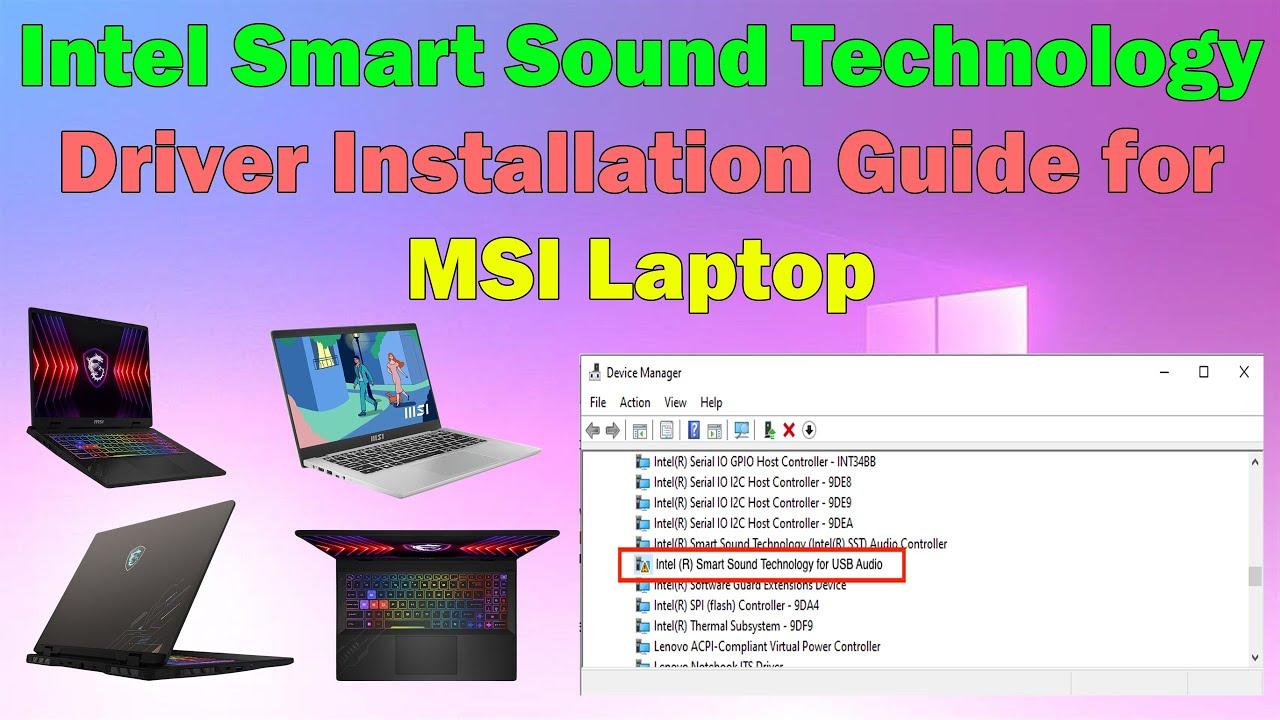
El detonante más común es una incompatibilidad entre la versión del controlador SST y la versión de Windows (o con el paquete de audio del fabricante). Microsoft afirmó que mantenía una “retención de compatibilidad” para impedir la actualización a Windows 11 si el equipo tenía un controlador SST conflictivo en plataformas Intel concretas.
La solución oficial pasa por instalar una versión de SST compatible y esperar a que Windows libere la actualización (hasta 48 horas). Mientras eso no ocurra, forzar la actualización con el botón “Actualizar ahora” o usando la herramienta de creación de medios no es recomendable.
Otra causa frecuente es mezclar drivers genéricos con paquetes OEM. Por ejemplo, descargar un controlador genérico de audio desde Intel y combinarlo con un paquete Realtek de un fabricante puede romper dependencias y generar el Código 10 en el OED.
En algunos equipos, la actualización de BIOS o del firmware de gestión (ME) desbloquea dependencias que el nuevo driver necesita. Por eso, muchos fabricantes publican “paquetes en cadena”: Chipset → ME → Audio (SST+codec). Instalarlos fuera de orden puede dejar el sistema a medias.
Resolución: guía práctica paso a paso
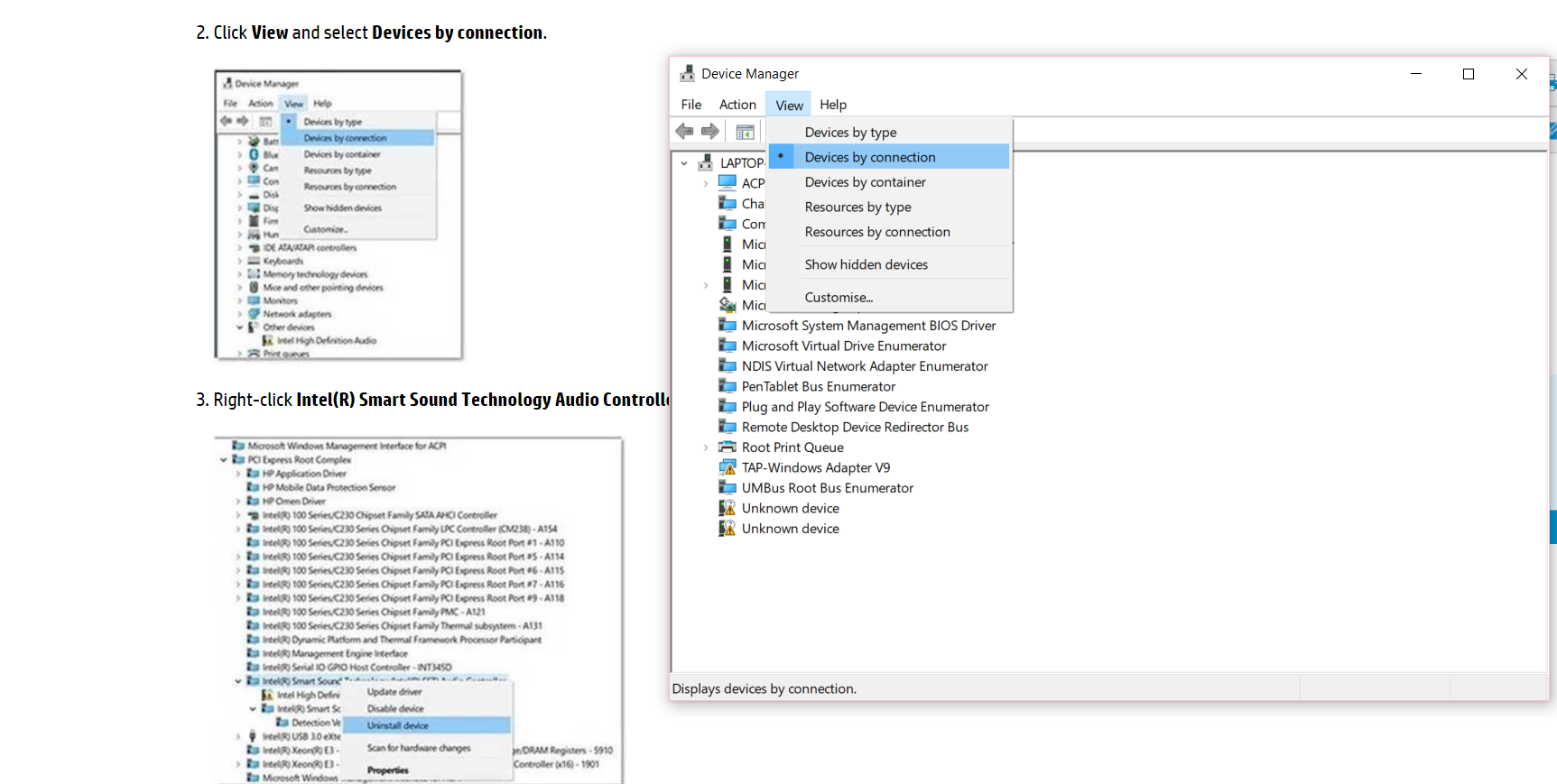
Antes de tocar nada, anota la versión del controlador y el estado del dispositivo en el Administrador de dispositivos (snd_hda/Dispositivos de sistema → Intel Smart Sound Technology OED). Esto te ayudará a validar si el procedimiento ha surtido efecto.
- Comprueba los “Controladores opcionales” en Windows Update: Configuración → Windows Update → Opciones avanzadas → Actualizaciones opcionales. Si aparece un paquete de audio o un “Intel – SoftwareComponent/Media/Extension”, instálalo y reinicia.
- Descarga el paquete del fabricante de tu equipo: en portátiles MSI, ASUS, Dell, etc., baja el paquete de audio específico de tu modelo (suele incluir Intel SST + Realtek/Conexant/MaxxAudio). Evita mezclar drivers sueltos de distintas fuentes.
- Desinstalación limpia desde el Administrador de dispositivos: clic derecho en “Intel Smart Sound Technology (Intel SST) OED” → Desinstalar dispositivo → Marca “Eliminar el software de controlador de este dispositivo” → Aceptar. Reinicia. Tras volver a iniciar, instala el paquete OEM y reinicia otra vez.
- Instalación por INF si el instalador no arranca: Administrador de dispositivos → Actualizar controlador → Buscar controladores en mi equipo → Elegir en una lista → Usar disco → Señala el .inf del paquete descargado. Esto fuerza a Windows a usar el controlador correcto.
- Verifica la configuración de sonido: Configuración → Sistema → Sonido. Asegúrate de que la salida y la entrada correctas estén seleccionadas. Deshabilita y vuelve a habilitar el dispositivo si sigue sin funcionar.
- Ejecuta el solucionador de problemas de audio: Configuración → Sistema → Solucionar problemas → Otros solucionadores → Reproducción de audio/Grabación. A veces restablece endpoints y permisos que quedaron en estado inconsistente.
- Revisa conflictos de hardware: en el Administrador de dispositivos, corrige cualquier dispositivo con icono amarillo adicional (chipset/IME/PCI simple). Un conflicto previo puede impedir que SST inicie.
- Actualiza BIOS, chipset e Intel ME/AMT: muchos OEM exigen tener al día BIOS y ME para que el nuevo audio funcione. Instala en este orden: Chipset → Intel ME → BIOS (si aplica) → Paquete de audio (SST + codec).
- Comprueba Intel Smart Sound Technology for USB Audio: si el fallo es en el dispositivo “for USB Audio”, instala la variante adecuada del paquete (algunos OEM separan OED y USB Audio). Verifica por Id. de hardware si corresponde.
- Si el problema empezó tras una actualización de Windows, intenta lo siguiente: Panel de control → Recuperación → Abrir Restauración del sistema, elige un punto previo a la actualización. Si mejora, instala después el paquete OEM correcto antes de permitir nuevas actualizaciones.
- Evita forzar la actualización a Windows 11 hasta que tengas una versión de SST validada por Microsoft/Intel. Tras instalarla, espera hasta 48 horas a que Windows ofrezca la actualización de forma automática.
- Comprobaciones de integridad de sistema (avanzado): abre Símbolo del sistema como administrador y ejecuta: sfc /scannow y después DISM /online /cleanup-image /restorehealth. Reinicia y prueba de nuevo.
- Últimos recursos: si nada de lo anterior funciona, realiza una instalación limpia de Windows e instala en orden los controladores OEM. En casos muy puntuales con fallos de firmware, el soporte del fabricante puede aportar un paquete interno o beta que solucione el arranque del OED.
Instrucciones y recomendaciones clave
Usa siempre el paquete oficial del fabricante de tu modelo cuando exista. Los controladores genéricos pueden servir para probar, pero lo estable suele ser el combo OEM (SST + codec + complementos).
Descargas de sitios externos: en respuestas de la comunidad de Microsoft se sugiere acudir a Intel cuando el OEM no publica el paquete. Si haces eso, ten presente el aviso habitual contra PUP/adware y evita instaladores de terceros no verificados.
Orden recomendado de instalación: Chipset → Intel ME/AMT → Controladores de audio (SST OED + codec) → Extensiones/Apps de audio (p. ej., Waves/MaxxAudio) → Windows Update (opcional, para remates).
Paciencia con Windows 11: incluso con el controlador “bueno”, Windows puede tardar hasta 48 horas en ofrecer la actualización. No fuerces el proceso si aún ves advertencias de compatibilidad.
Información adicional
Lo que reportan los usuarios en casos típicos: en un MSI Katana 15 B13VFX, tras actualizar y reinstalar por INF desde la web de MSI, continuaba el Código 10 hasta aplicar el paquete completo OEM en el orden correcto y actualizar BIOS. En un ASUS Zenbook 14 OLED, incluso tras reinstalar Windows, el problema persistió hasta instalar la versión adecuada de SST y el codec específico que publica ASUS.
Si compraste el equipo recientemente (caso de PCComponentes) y nada funciona, abre incidencia con el vendedor o fabricante. Un fallo persistente del OED tras reinstalación limpia puede indicar necesidad de un firmware específico para tu lote.
Productos afectados
Aunque el alcance es amplio, una referencia muy conocida es el listado de Dell con equipos potencialmente implicados. A continuación se incluye el repertorio tal como se difunde en soporte OEM, lo que da idea de la magnitud del ecosistema que depende de SST:
Alienware 13, Alienware 13 R3, Alienware 13 R2, Alienware 15, Alienware 15 R3, Alienware 15 R2, Alienware 15 R4, Alienware 17, Alienware Area-51m, Alienware 17 R4, Alienware 17 R2, Alienware 17 R3, Alienware 17 R5 , Alienware Alpha & Alienware Steam Machine, Alienware Area-51 AAT2250, Alienware Area-51 R2, Alienware Area-51 Threadripper Edition R3 and R6, Alienware Area-51 R4 and R5, Alienware Area-51 Threadripper Edition R7, Alienware Area-51m R2, Alienware Aurora Ryzen Edition R10, Alienware Aurora R11, Alienware Aurora R12, Alienware Aurora R13, Alienware Aurora Ryzen Edition R14, Alienware Aurora R15 AMD, Alienware Aurora R15, Alienware Aurora R16, Alienware Aurora R5, Alienware Aurora R6, Alienware Aurora R7, Alienware Aurora R8, Alienware Aurora R9, Alienware M15, Alienware M15 R2, Alienware M15 R3, Alienware m15 R4, Alienware m15 Ryzen Edition R5, Alienware m15 R6, Alienware m15 R7 AMD, Alienware m15 R7, Alienware m16 R1 AMD, Alienware m16 R1, Alienware m16 R2, Alienware M17, Alienware M17 R2, Alienware M17 R3, Alienware m17 R4, Alienware M17 R5 AMD, Alienware m18 R1 AMD, Alienware m18 R1, Alienware m18 R2, Alienware Alpha R2 & Alienware Steam Machine R2, Alienware x14, Alienware x14 R2, Alienware x15 R1, Alienware x15 R2, Alienware x16 R1, Alienware x16 R2, Alienware x17 R1, Alienware x17 R2, Alienware X51 R2, Alienware X51 R3, Dell G3 15 3500, Dell G3 3579, Dell G3 15 3590, Dell G5 15 5500, Dell G5 SE 5505, Dell G15 5510, Dell G15 5511, Dell G15 5515 Ryzen Edition, Dell G15 5520, Dell G15 5521 Special Edition, Dell G15 5525, Dell G15 5530, Dell G15 5535, Dell G5 15 5587, Dell G5 15 5590, Dell G7 15 7500, Dell G7 15 7588, Dell G7 15 7590, Dell G16 7620, Dell G16 7630, Dell G3 3779, Dell G7 17 7700, Dell G7 17 7790, Dell G5 5000, Dell G5 5090, Inspiron 3137, Inspiron 3138, Inspiron 3147, Inspiron 3148, Inspiron 3152 2-in-1, Inspiron 3153 2-in-1, Inspiron 3157 2-in-1, Inspiron 3158 2-in-1, Inspiron 11 3162/3164, Inspiron 11 3168, Inspiron 11 3169, Inspiron 11 3179, Inspiron 11 3180, Inspiron 11 3185 2-in-1, Inspiron 3195 2-in-1, Inspiron 5280 2-in-1, Inspiron 13 N3010, Inspiron 5300, Inspiron 5301, Inspiron 13 5310, Inspiron 13 5320, Inspiron 13 5330, Inspiron 13 5368 2-in-1, Inspiron 5370, Inspiron 13 5378 2-in-1, Inspiron 13 5379 2-in-1, Inspiron 5390, Inspiron 5391, Inspiron 7300 2-in-1, Inspiron 7300, Inspiron 7306 2-in-1, Inspiron 7347, Inspiron 7348 2-in-1, Inspiron 7352, Inspiron 7353 2-in-1, Inspiron 7359 2-in-1, Inspiron 13 7368 2-in-1, Inspiron 7370, Inspiron 7373 2-in-1, Inspiron 13 7375 2-in-1, Inspiron 13 7378 2-in-1, Inspiron 7380, Inspiron 7386 2-in-1, Inspiron 7390 2-in-1, Inspiron 7391 2-in-1, Inspiron 7391, Inspiron 13z N301z, Inspiron 13z 5323, Inspiron 14 3420, Inspiron 3421, Inspiron 3437, Inspiron 3441, Inspiron 3442, Inspiron 3443, Inspiron 3451, Inspiron 3452, Inspiron 3458, Inspiron 14 3459, Inspiron 14 3462, Inspiron 14 3465, Inspiron 14 3467, Inspiron 14 3468, Inspiron 14 3473, Inspiron 14 3476, Inspiron 3480, Inspiron 3481, Inspiron 3482, Inspiron 3490, Inspiron 3493, Inspiron 5400 2-in-1, Inspiron 5401 AIO, Inspiron 24 5410 All-in-One, Inspiron 24 5411 All-in-One, Inspiron 24 5415 All-in-One, Inspiron 24 5420 All-in-One, Inspiron 24 5421 All-in-One, Inspiron 24 5430 All-in-One, Inspiron 24 5459 AIO, Inspiron 24 5475, Inspiron 5477, Inspiron 24 5488, Inspiron 5490 AIO, Inspiron 5491 AIO, Inspiron 7459, Inspiron 7700 AIO, Inspiron 27 7710 All-in-One, Inspiron 27 7720 All-in-One, Inspiron 27 7730 All-in-One, Inspiron 27 7775, Inspiron 7777, Inspiron 7790 AIO, Inspiron 3000, Inspiron 300m, Inspiron 3020 Desktop, Inspiron 3020 Small Desktop, Inspiron 3030 Desktop, Inspiron 3030 Small Desktop, Inspiron 3045, Inspiron 3050, Inspiron 3135, Inspiron 3200, Inspiron 3250, Inspiron 3252, Inspiron 3268, Inspiron 3470, Inspiron 3471, Inspiron 3472, Inspiron 3646, Inspiron 3647, Inspiron 3650, Inspiron 3655, Inspiron 3656, Inspiron 3662, Inspiron 3668, Inspiron 3670, Inspiron 3671, Inspiron 3700, Inspiron 3847, Inspiron 3880, Inspiron 3881, Inspiron 3891, Inspiron 3910, Inspiron 500, Inspiron 5100, Inspiron 510m, Inspiron 5150, Inspiron 5160, Inspiron 5675, Inspiron 5676, Inspiron 5680, Inspiron 7000, Inspiron Chromebook 11 3181, Inspiron Chromebook 11 3181 2-in-1, Inspiron Chromebook 7486, Inspiron 13z N311z, Latitude 7030 Rugged Extreme Tablet, Latitude 3120, Latitude 3140, Latitude 3180, Latitude 3189, Latitude 3190 2-in-1, Latitude 3190, Latitude 5280/5288, Latitude 5285 2-in-1, Latitude 5289 2-in-1, Latitude 5290 2-in-1, Latitude 5290, Latitude 7200 2-in-1, Latitude 7210 2-in-1, Latitude 7212 Rugged Extreme Tablet, Latitude 7214 Rugged Extreme, Latitude 7220EX Rugged Extreme Tablet, Latitude 7220 Rugged Extreme Tablet, Latitude 7230 Rugged Extreme Tablet, Latitude 7280, Latitude 7285 2-in-1, Latitude 7290, Latitude 3300, Latitude 3301, Latitude 3310 2-in-1, Latitude 3310, Latitude 3320, Latitude 3330, Latitude 3340, Latitude 13 3379 2-in-1, Latitude 13 3380, Latitude 13 3390 2-in-1, Latitude 5300 2-in-1 Chromebook, Latitude 5300 2-in-1, Latitude 5300, Latitude 5310 2-in-1, Latitude 5310, Latitude 5320, Latitude 5330, Latitude 5340, Latitude 5350, Latitude 7300, Latitude 7310, Latitude 7320, Latitude 7320 Detachable, Latitude 7330, Latitude 7330 Rugged Extreme, Latitude 7340, Latitude 7350, Latitude 7350 Detachable, Latitude 7370, Latitude 7380, Latitude 7389 2-in-1, Latitude 7390 2-in-1, Latitude 7390, Latitude 9330, Latitude 3400, Latitude 3410, Latitude 3420, Latitude 3430, Latitude 3440, Latitude 3445 Chromebook, Latitude 3450, Dell Latitude 3480/3488, Latitude 3490, Latitude 5400 Chromebook, Latitude 5400, Latitude 5401, Latitude 5410, Latitude 5411, Latitude 5414 Rugged, Latitude 5420 Rugged, Latitude 5421, Latitude 5424 Rugged, Latitude 5430 Chromebook, Latitude 5430 Rugged, Latitude 5431, Latitude 5430, Latitude 5440, Latitude 5440, Latitude 5450, Latitude 5455, Latitude 5480/5488, Latitude 5490, Latitude 5491, Latitude 5495, Latitude 7400 2-in-1, Latitude 7400, Latitude 7410 Chromebook, Latitude 7410, Latitude 7414 Rugged, Latitude 7420, Latitude 7424 Rugged Extreme, Latitude 7430, Latitude 7440, Latitude 7450, Latitude 7455, Latitude 7480, Latitude 7490, Latitude 9410, Latitude 9420, Latitude 9430, Latitude 9440 2-in-1, Latitude 9450 2-in-1, Latitude 3500, Latitude 3510, Latitude 3520, Latitude 3530, Latitude 3540, Latitude 3550, Latitude Dell Latitude 3580/3588, Latitude 3590, Latitude 5500, Latitude 5501, Latitude 5510, Latitude 5511, Latitude 5520, Latitude 5521, Latitude 5530, Latitude 5531, Latitude 5550, Latitude 5551, Latitude 5552, Latitude 5555, Latitude 5560, Latitude 5561, Latitude 5562, Latitude 5…
Ten en cuenta que la lista anterior continúa en la fuente original e ilustra la amplitud de equipos que dependen del correcto funcionamiento de SST para que el audio opere con normalidad.
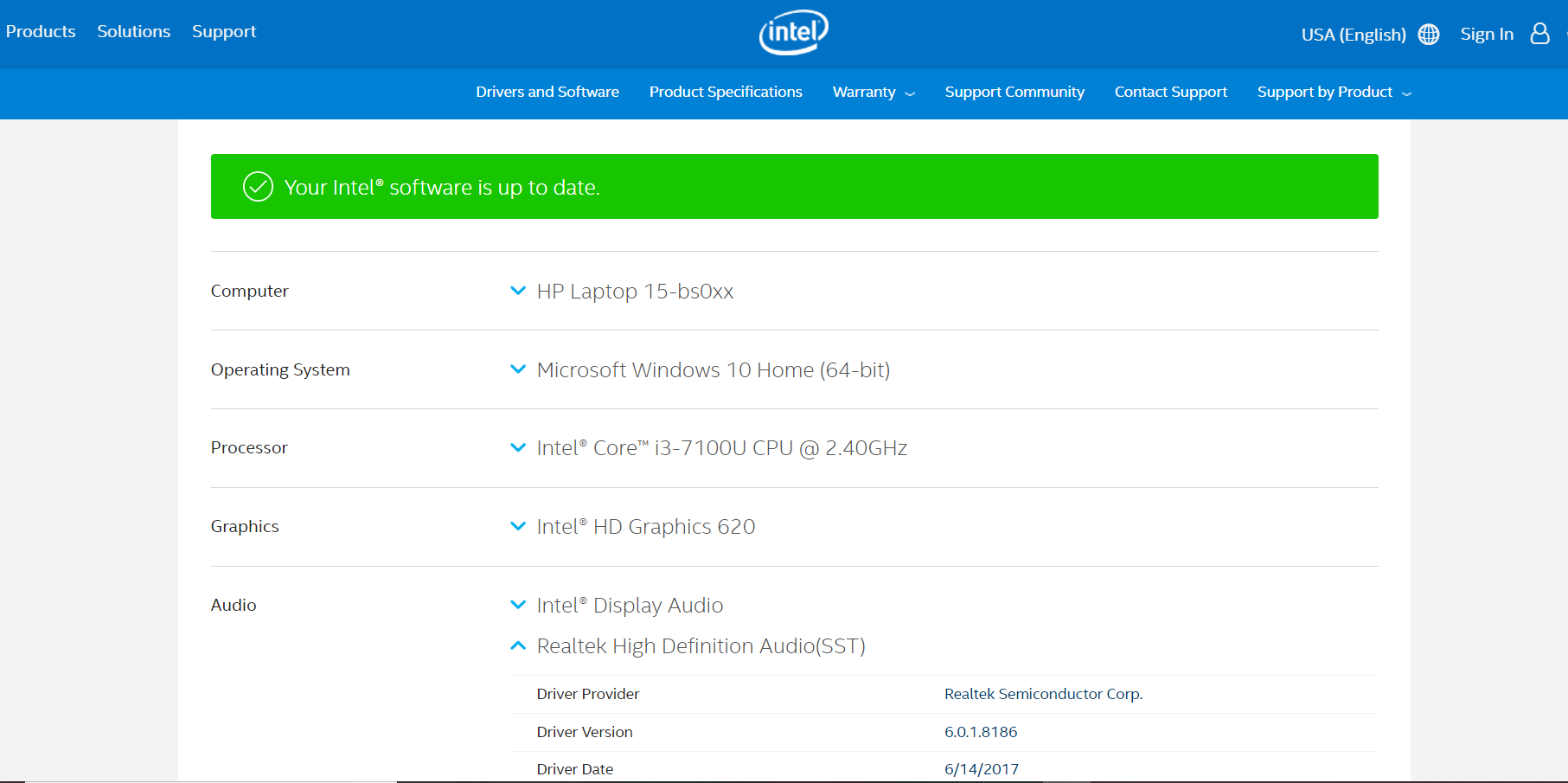
Si ahora mismo no tienes audio por un error de Intel SST, lo más eficaz es combinar Windows Update (opcional), paquete OEM correcto e instalación limpia del driver (con eliminación previa) y, si procede, actualizar BIOS/ME y chipset. Tras eso, valida en el Administrador de dispositivos que el OED arranca sin advertencias y comprueba salida y micrófono en Configuración → Sonido. Espera el periodo indicado por Microsoft antes de forzar grandes actualizaciones del sistema.
Redactor apasionado del mundo de los bytes y la tecnología en general. Me encanta compartir mis conocimientos a través de la escritura, y eso es lo que haré en este blog, mostrarte todo lo más interesante sobre gadgets, software, hardware, tendencias tecnológicas, y más. Mi objetivo es ayudarte a navegar por el mundo digital de forma sencilla y entretenida.